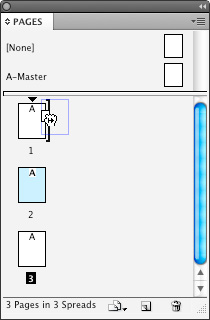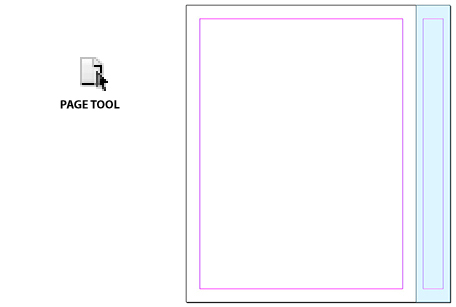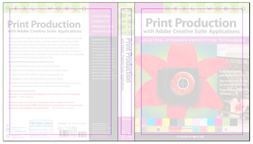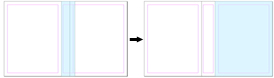Как сделать корешок в индизайне
Наш канал на Youtube
Здравствуйте все, кто работает в Индизайне!
Извещаем вас о том, что на youtube.com начал работу канал «InDesign Мастерская вёрстки». Там уже размещены более 60 видео с полным описанием как работать с программой DoTextOK. Другие интересные темы, касающиеся работы …
Хитрости и секреты, приемы работы, уроки
Особенности новой версии Индизайна
Описание плагинов, информация о плагинах для работы с Adobe InDesign
Готовые к использованию скрипты для Adobe InDesign
Описание языка, приёмов и методов программирования для Adobe InDesign
Создание обложки книги в InDesign CS5
В давние времена (до CS5), делая обложку книги, первую и четвертую полосы обложки обычно размещали на одной странице Индизайна. Её горизонтальный размер рассчитывали исходя из ширины полос и толщины корешка. Дизайнеры обложек всегда опасались того, что автор добавит материал в книгу, вследствие чего увеличится ее толщина (корешок) и макет надо будет переделывать, увеличивая ширину страницы в Индизайне и передвигая объекты оформления в соответствии с новыми размерами. С выходом InDesign CS5 жить стало легче, так как документ теперь может иметь страницы разного размера. Для обложки книги можно использовать трехстраничный документ, размещая на первой и третьей страницах четвертую и первую полосы обложки книги, а на второй — её корешок.
1. Создайте трехстраничный документ в InDesign CS5. В меню создания документа укажите количество страниц — 3 и снимите галочку с Facing Pages.
2. Зайдите в меню панели Pages и уберите галочку с пункта Allow Document Pages to Shuffle. Затем перетащите вторую страницу к первой.
3. Возьмите инструмент Page Tool, выделите вторую страницу и в Панели управления задайте её ширину равной ширине корешка. Перед изменением размера задайте опорную точку (Reference Point) в левом ряду. 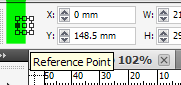
4. В панели Pages перетащите 3-ю страницу ко второй, чтобы получился трехстраничный разворот. Далее располагайте материалы на этом развороте так, как вы делали обложку раньше в более старых версиях Индизайна.
5. Если придется увеличивать толщину корешка, то нужно инструментом Page Tool выделить 2-ю страницу и в Панели управления ввести новые размеры. Скорее всего после изменения размера корешок «наедет» на третью страницу, но это легко исправить. Инструментом Page Tool надо выделить третью страницу и сдвинуть ее вправо.
6. Когда будете выводить PDF готовой обложки — не забудьте отметить опцию Spreads (Развороты).
На сайте компании Препресс-бюро Мега-РИФ не так давно был реализован новый калькулятор для расчета всех элементов обложки в твердом переплете 7БЦ, а также размер файла обложки. Стоит отметить, что данный калькулятор является бесплатным и может быть использован любой типографией или издательством.
Толщину корешка в зависимости от типа и плотности бумаги можно рассчитать на сайте компании «Немецкая фабрика печати»
Твердый переплет
При изготовлении твердого переплета отпечатанные листы сгибаются, собираются тетрадками, которые сшиваются между собой нитками и подрезаются под необходимый формат (называемый обрезным), образуя книжный блок. Затем книжный блок вставляется в переплетную крышку. Переплетная крышка — это листы картона, оклеенные переплетным материалом — ламинированной бумагой, бумвинилом, балакроном и т.д. Книжный блок соединяется с переплетной крышкой с помощью форзаца — бумажного листа, который наклеивается на внутреннюю сторону переплетной крышки и на внутреннюю кромку книжного блока. Корешок книжного блока проклеивается также тканью, которая служит дополнительной связью между блоком и переплетной крышкой. Верхняя и нижняя часть корешка книжного блока оформляется с помощью капталов. Наиболее распространенные виды твердого переплета — 7БЦ и 7Б.
Переплет 7БЦ (целлофанированный). При производстве книг в переплете 7БЦ в качестве переплетного материала используется художественно оформленная бумажная обложка, ламинированная глянцевой или матовой полимерной пленкой. Толщина пленки обычно составляет 32 микрона. Выбор глянцевой или матовой припрессовки определяется, прежде всего, дизайнерским замыслом, однако обычно матовая ламинация обходится несколько дороже глянцевой. Для оформления переплета 7БЦ используются методы офсетной и цифровой печати.
Переплет 7Б. При производстве книг в переплете 7Б в качестве переплетного материала используются бумвинил, балакрон, кожа, ткань и др., которыми кашируется картон переплетной крышки. Отличие от переплета 7БЦ заключается в том, что для оформления переплета 7Б используются методы тиснения и конгрева — изображения наносятся серебряной или золотой фольгой либо тиснятся с помощью специального штампа.
Мягкий переплет
При изготовлении мягкого переплета (книга в мягкой обложке) страницы книжного блока могут компоноваться как тетрадками, так и составляться в подбор. В первом случае получается книга с ниткошвейным внутренним блоком, во втором — со внутренним блоком на клеевом бесшвейном соединении (КБС).
При производстве мягкого переплета внутренний блок книги соединяется с обложкой, отпечатанной на офсетной или мелованной бумаге плотностью 160-300 гр/м. Бумагу меньшей плотности использовать для печати обложки не рекомендуется, т.к. она не сможет обеспечить книге необходимой долговечности. Существует несколько основных методов скрепления обложки и блока.
КБС (клеевое бесшвейное соединение). При изготовлении книги КБС обложка соединятеся с книжным блоком методом склеевания. Для лучшего проклеивания используется торшенирование — создание на корешке блока поперечных надрезов, которые в процессе переплета заполняются клеем.
Скрепление скобой. Внутренний блок прошивается на две или три скобы. В результате получается брошюра, напоминающая школьную тетрадку. Скобой можно скреплять издания «втачку». В этом случае внешне издание будет напоминать книгу в переплете на КБС.
Скрепление на пружину. Это метод скрепления, используемый, главным образом, для переплета офисной документации, выставочных материалов и т.д. Внутренний блок такого издания соединяется с обложкой с помощью пластиковой или металлической пружины, для чего в отпечатанных листах делаются специальные прорезы вдоль будущего корешка.
Как сделать корешок?
Участник
Всем доброго времени суток!
Раньше всегда делал обложки одной полосой, а недавно столкнулся с проблемой, обложка одна и таже но постоянно меняется ширина корешка.
Вопрос такой.
Можноли верстать обложку разворотом и при этом задать растояние между полосами т.е. ширину корешка?
George
I wish I was a monster you think I am
Ответ: Как сделать корешок?
Вариант №2 Классический
Обложка равна одной странице; где корешок, задняя и передняя часть определяются направляющими
Eugenyus
Модератор
Ответ: Как сделать корешок?
Насколько постоянно меняется толщина, каждый час или раз в месяц?
Участник
Ответ: Как сделать корешок?
Этот я отмел сразу, смысла, действительно мало.
Eugenyus
Модератор
Ответ: Как сделать корешок?
Ответ: Как сделать корешок?
Участник
Ответ: Как сделать корешок?
George
I wish I was a monster you think I am
Ответ: Как сделать корешок?
MRFM,
скриншот требуется? или так понятно?
Участник
Ответ: Как сделать корешок?
Milena_Ray
Участник
Ответ: Как сделать корешок?
Ответ: Как сделать корешок?
Ответ: Как сделать корешок?
В принципе если сделать 3 страницы передняя, задняя, стороны и корешок отдельной страницей, то в системе спуска полос такой разворот собрать не представляет никаких сложностей.
suntory
Administrator
Ответ: Как сделать корешок?
Ответ: Как сделать корешок?
Я бы сказал, как предпечатник, что осторожней с этой опцией.
Если в PDF у Вас будут страницы разного размера, то это прямой путь к проблемам в типографии. Увы.
С Корелом я на этом уже наелся.
Как минимум нужно предупредить типографию при сдаче материала, иначе.
suntory
Administrator
Ответ: Как сделать корешок?
Георгий предлагал писать pdf с галкой spreads, размер будет один.
Ответ: Как сделать корешок?
suntory
Administrator
Ответ: Как сделать корешок?
Не по теме:
А зачем Separation Preview*? Мы вроде говорим о страницах разного размера, тогда уж imho эффективнее листая глядеть на размер страницы левом нижнем углу. 😉
___
* Тем более в Акробате такого нет, есть Output Preview.
Ответ: Как сделать корешок?
В данном случае да, но для этого нужно чувствовать, что что-то не так, т.е. нужно ожидать такого развития событий. Там иногда бывает миллиметры плавают. Повторюсь, что стандартный префлай штука медленная. Кроме того, ладно, я на многостраничном документе его сделаю, но у нас 3 предпечатника. Два из них этого не сделают, сделаю только я и не стандартными средствами Акробата 
Управление страницами и разворотами
某些 Creative Cloud 应用程序、服务和功能在中国不可用。
Перемещение, дублирование и удаление страниц и разворотов
Палитра «Страницы» позволяет производить произвольное упорядочение, создание дубликатов и перекомпоновку страниц и разворотов. При добавлении, упорядочивании, дублировании и удалении страниц из документа необходимо учесть следующие моменты.
InDesign сохраняет цепочки между текстовыми фреймами.
InDesign перераспределяет страницы в соответствии со значением параметра «Разрешить перемещение страниц документа».
Объект, занимающий несколько страниц, останется на странице, на которой ограничительная рамка объекта занимает наибольшую площадь.
Перемещение страниц с помощью команды «Переместить страницы»
Перемещение страниц с помощью перетаскивания
В палитре «Страницы» перетащите значок страницы на новое место в документе.
Создание дубликата страницы или разворота
Перетащите номера диапазонов страниц разворота к кнопке «Новая страница». В конце документа появится новый разворот.
Выделите страницу или разворот, а затем в меню палитры «Страницы» выберите «Создать дубликат страницы» или «Создать дубликат разворота». В конце документа появится новая страница или разворот.
При перетаскивании значка страницы или номеров диапазонов страниц разворота в новое место нажмите клавишу «Alt» (Windows) или «Option» (Mac OS).
При создании дубликата страницы или разворота также создаются дубликаты всех объектов страницы или разворота. При дублировании разворота в другие развороты разрываются цепочки текста, однако внутри дублированного разворота все цепочки текста остаются без изменений, как и цепочки текста исходного разворота.
Удаление страницы из разворота с сохранением ее в документе
Удаление страницы или разворота из документа
В палитре «Страницы» перетащите один или несколько значков страниц либо номера диапазонов страниц к кнопке «Удалить».
Выделите один или несколько значков страниц в палитре «Страницы» и нажмите кнопку «Удалить».
В палитре «Страницы» выделите один или несколько значков страниц, в меню палитры «Страницы» выберите команду «Удалить страницу(ы)» или «Удалить разворот(ы)».
При перемещении или копировании страниц и разворотов из одного документа в другой все находящиеся на них элементы, включая графические объекты, связи и текст, будут скопированы в новый документ. Маркеры разделов сохраняются. Копируются также связанные текстовые фреймы, однако текст, связанный со страницами за пределами разворота, не передается. Если копируемая страница или разворот содержит стили, слои и шаблоны, имена которых совпадают с именами соответствующих элементов в целевом документе, то применяются параметры целевого документа.
Если размеры страницы исходного и целевого документа различаются, то положение страницы и элементов на странице могут не совпадать точно.
Если необходимо переместить или скопировать многостраничный разворот, отмените выбор параметра «Разрешить перемещение страниц документа» в целевом документе, чтобы сохранить его.
Перемещение или копирование страниц между документами
При копировании страницы из одного документа в другой все связанные с ней шаблоны копируются автоматически. Однако если новый документ содержит шаблон, имя которого совпадает с именем примененного к копируемой странице шаблона, то он будет применен к копируемой странице вместо прежнего.
Перемещение или копирование страниц между документами с помощью перетаскивания
Для расположения документов рядом друг с другом на экране выберите «Окно» > «Упорядочить» > «Фрагмент».
Управление нумерацией разворотов
В большинстве документов используются исключительно двухстраничные развороты. При добавлении или удалении страниц перед разворотом страницы по умолчанию перемещаются. Однако может возникнуть необходимость сохранить определенные страницы вместе в развороте. Например, чтобы получить сфальцованную вклейку, можно создать многостраничный разворот (называемый также изолированным) и добавить к нему страницы. Если перемещение страниц запретить, их можно сохранить в том же развороте.
Создание многостраничного разворота
Чтобы зафиксировать разворот, выделите разворот в палитре «Страницы» и в меню палитры «Страницы» отмените выбор параметра «Разрешить перемещение выбранного разворота». Номера страниц изолированного разворота в палитре «Страницы» заключаются в квадратные скобки.
Чтобы разрешить создание разворотов из более чем двух страниц во всем документе и сохранить их при добавлении, удалении или упорядочивании предыдущих страниц, в меню палитры «Страницы» отмените выбор параметра «Разрешить перемещение страниц документа». InDesign сохраняет развороты, состоящие из более чем двух страниц, при этом перенумерация двухстраничных разворотов осуществляется обычным образом.
В разворот может быть включено до десяти страниц. По достижении этого максимального значения черная вертикальная полоса перестает отображаться.
Перераспределение страниц
Если для отдельного разворота разрешено перемещение страниц, выделите его и выберите параметр «Разрешить перемещение выбранного разворота» в меню палитры «Страницы».
Если перемещение страниц документа разрешено, и они добавлены к развороту, выберите параметр «Разрешить перемещение страниц документа» в меню палитры «Страницы». Выберите «Нет», чтобы перераспределить страницы. Если выбрать «Да», чтобы сохранились многостраничные развороты, номера входящих в них страниц в палитре «Страницы» заключаются в квадратные скобки. Это указывает, что перемещение страниц до этих разворотов запрещено.
Начало документа с двухстраничного разворота
Вы можете начать документ не с одиночной страницы, а с разворота.
Чтобы создать документ, выберите «Файл» > «Новый документ».
Чтобы изменить существующий документ, выберите «Файл» > «Параметры документа».
Поворот разворота
В некоторых случаях необходимо изменить повернутое содержимое. Вместо того, чтобы поворачивать голову для просмотра такого содержимого, можно повернуть вид разворота. Эта функция особенно полезна при работе с повернутыми календарями и таблицами.
Поворот вида разворота не влияет на вывод или печать.
На палитре «Страницы» выберите страницу или разворот для поворота.
Выполните одно из следующих действий:
В меню палитры «Страницы» выберите «Повернуть вид разворота» > «90° по часовой», «90° против часовой» или «180°».
Выберите «Просмотр» > «Повернуть вид разворота» > «90° по часовой», «90° против часовой» или «180°».
Помещаемые или создаваемые объекты отражают вид поворота. Например, если при повороте вида разворота на 90 градусов создается текстовый фрейм, он также поворачивается. Однако вставляемые объекты не поворачиваются.
При трансформировании объектов необходимо иметь в виду, что выполняется работа с повернутым видом страницы. Например, при изменении таблицы для повернутого вида разворота изменение ее «левой» стороны повлечет за собой изменение верхней части таблицы в повернутом виде.
Перед выводом или отправкой файла во избежание путаницы рекомендуется отменить поворот разворота. Выберите «Просмотр» > «Повернуть разворот» > «Отменить поворот».
Использование страниц разных форматов
Для одного и того же документа можно определить страницы нескольких форматов. Эта функция особенно полезна, когда требуется управление различными макетами в одном файле. Например, в один документ можно включить визитную карточку, открытку, фирменный бланк и конверт. Использование страниц разных форматов полезно также при создании макетов складных листов для журналов.
Создание страниц разных форматов в документе
Чтобы изменить размер страницы-шаблона или страницы макета, выделите ее при помощи инструмента «Страница» и измените ее параметры на панели «Управление». Страница наследует свой размер от страницы-шаблона, но вы можете изменить размер макета страницы так, чтобы он отличался от примененной страницы-шаблона. Страница-шаблон может быть основана на другой странице-шаблоне другого формата, поэтому в пределах целого диапазона страниц разных форматов может располагаться идентичное содержимое страниц-шаблонов.
Убедитесь что на макете выделена вся страница, не только палитра «Страницы».
Чтобы изменить формат выделенных страниц, введите необходимые параметры на панели «Управление».
Измените значение Y, чтобы определить вертикальное положение страницы по отношению к другим страницам разворота.
Значения формата страницы Ш и В
Измените высоту и ширину выделенных страниц. Можно также выбрать в меню стандартный формат страницы. Чтобы создать заказной формат страницы, который будет отображаться в списке, выберите в меню команду «Заказной формат страницы», укажите размеры страницы и нажмите «OK».
Выберите альбомную или портретную ориентацию.
Разрешить настройку макета
Установите этот параметр, чтобы объекты на странице автоматически подстраивались под изменения размера страницы. См. Автоматическая настройка макета.
Показать наложение страницы-шаблона
Установите этот параметр, чтобы отображать наложение страницы-шаблона поверх любой страницы, выделенной при помощи инструмента «Страница».
Перемещать объекты вместе со страницей
Выберите этот параметр для того чтобы объекты перемещались вместе со страницей, когда вы подгоняете значения X и Y.